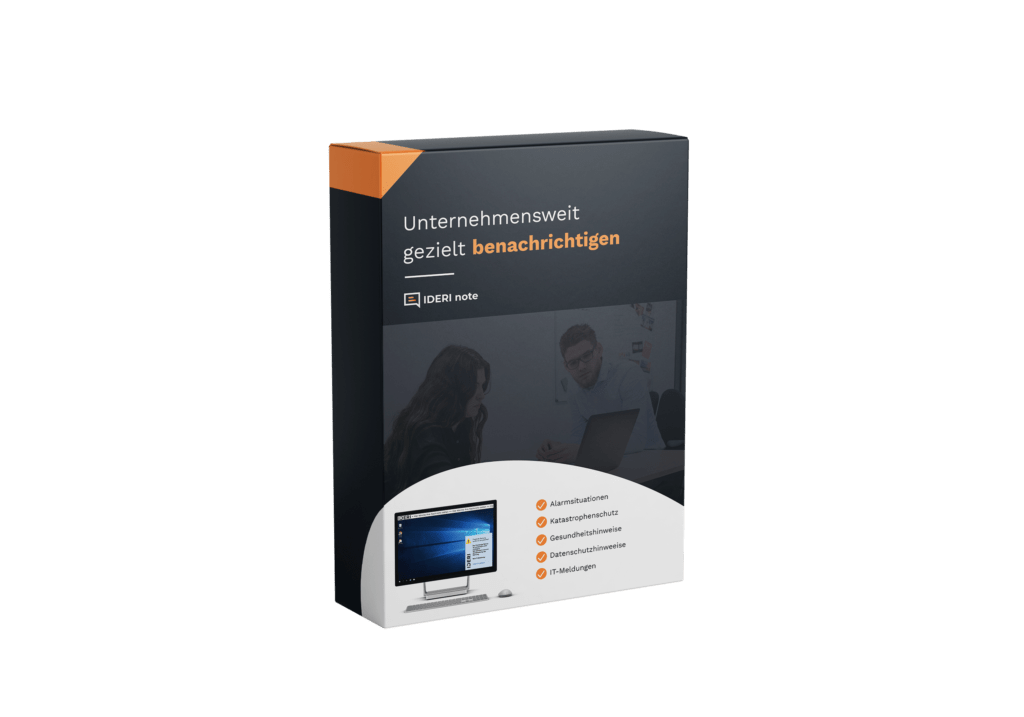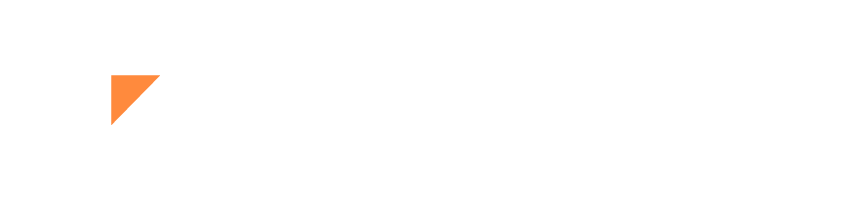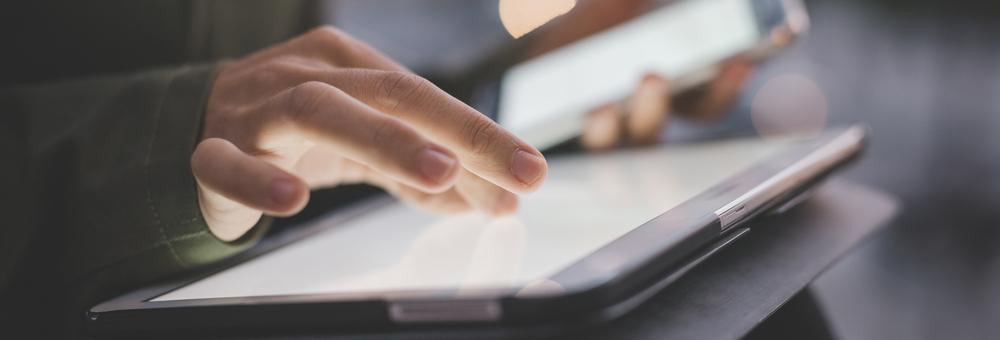Auch wenn IDERI note keinen Timer anbietet, um wiederkehrende Nachrichten automatisch zu einem bestimmten Zeitpunkt zu versenden, kann dies mit einfachen Windows Bordmitteln realisiert werden.
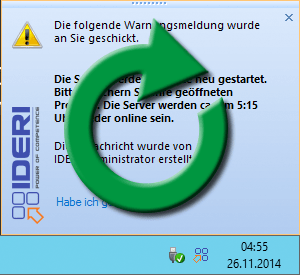
Gehen wir davon aus, dass wir jeden Tag um 5 Uhr nachts unsere Server durchstarten. Da wir aber eine kleine Außenstelle im Ausland, sowie manche nachtaktive Mitarbeiter oder auch Kollegen in der Nachtschicht im Unternehmen haben, die auf manche der Server zugreifen, wollen wir diese nun kurz mit IDERI note über den bevorstehenden Neustart der Server informieren.
Für die Umsetzung benötigt man nur noch einen Computer, der zu dieser Zeit noch läuft, also am besten einen Windows Server, sowie die IDERI note Commandline Tools.
Auf dem Server öffnet man nun die Aufgabenplanung (im Englischen „Task-Scheduler“) über die Systemsteuerung oder die Computerverwaltung und wählt anschließend den Punkt „Einfache Aufgabe erstellen…“.
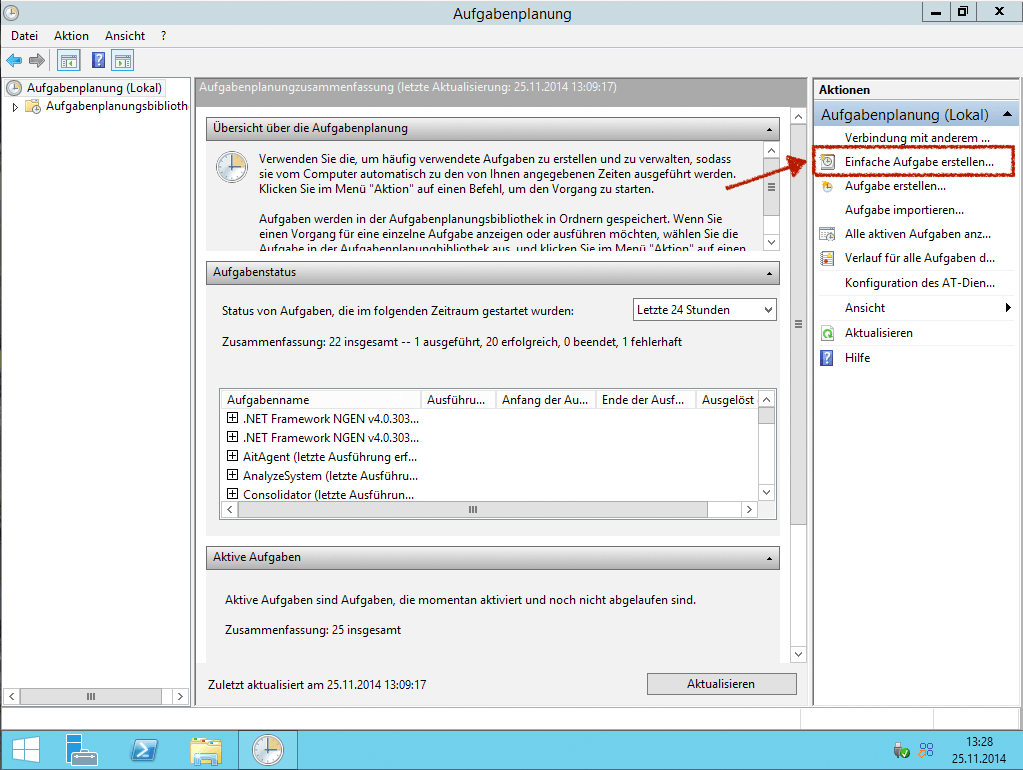
Im folgenden Dialog muss der Aufgabe nun ein Name und optional noch eine Beschreibung angegeben werden.
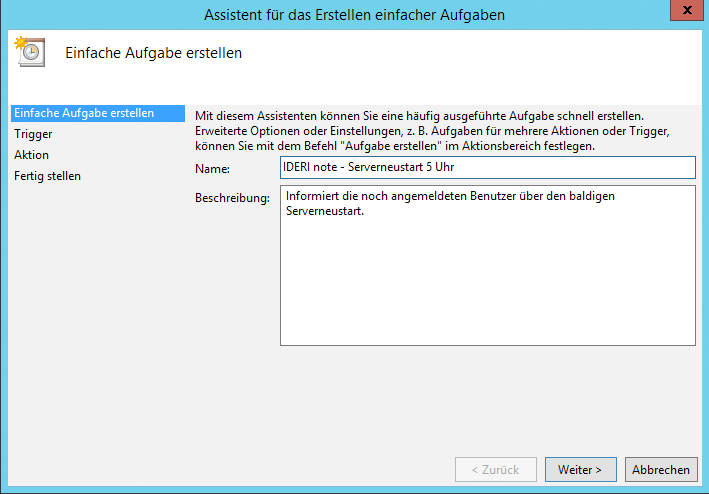
Im nächsten Dialogfenster bestimmt man den gewünschten „Trigger“ für die Aufgabe. Da die Nachricht jeden Tag zu einer gewissen Zeit versendet werden soll, liegt die Vermutung nahe, dass der Punkt „Täglich“ diesen Anforderungen gerecht wird. Nach einem Klick auf „Weiter“ muss dann noch die gewünschte Uhrzeit eingestellt werden, zu der die Aufgabe ausgeführt werden soll.
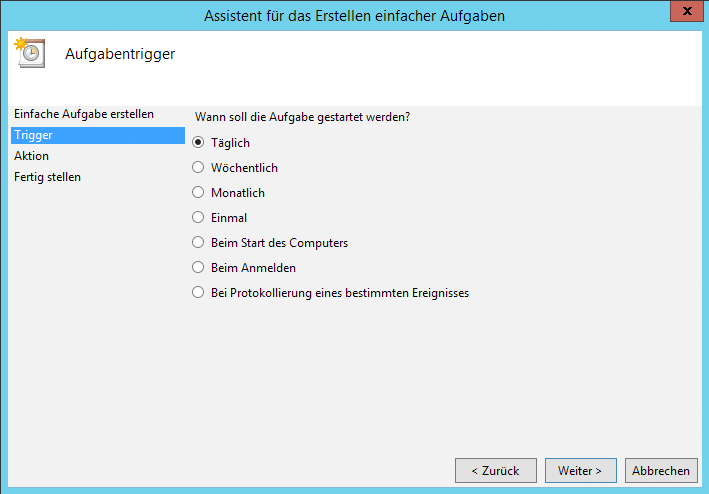

Anschließend wird die gewünschte Aktion ausgewählt. Da wir eine Nachricht mit IDERI note versenden möchten und dabei auf die IDERI note Commandline Tools zurückgreifen, wählen wir den Punk „Programm starten“.
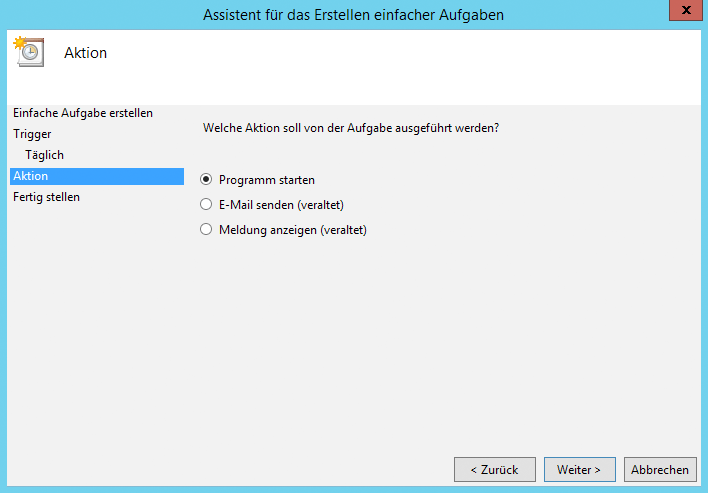
Nun muss das gewünschte Programm ausgewählt werden. Also geben wir mit einem Klick auf „Durchsuchen…“ den Pfad zur inotecmd.exe, die in den IDERI note Commandline Tools enthalten ist an. Sind diese bis dahin noch nicht auf dem Computer installiert, sollte man dies nun nachholen.
Anschließend gibt man unter „Argumente hinzufügen“ die erforderlichen Parameter, wie die Nachricht, Start- und Endzeit, etc. an.
Die Syntax der inotecmd.exe lautet:
INOTECMD.EXE Nachricht Startzeit Endezeit Empfänger Priorität Server <optionen></optionen>
Eine ausführliche Beschreibung und Auflistung der einzelnen Optionen, findet man in der IDERI note Hilfe unter dem Punkt „Die IDERI note Kommandozeilenwerkzeuge“.
Für dieses Beispiel habe ich folgende Angaben gemacht:
"Die Server werden in kürze neu gestartet.\nBitte speichern Sie ihre geöffneten Projekte. Die Server werden ca. um 5:15 Uhr wieder online sein." "+0" "+10/00" jeder WARNING id-dc01.ideri.dev -t=1
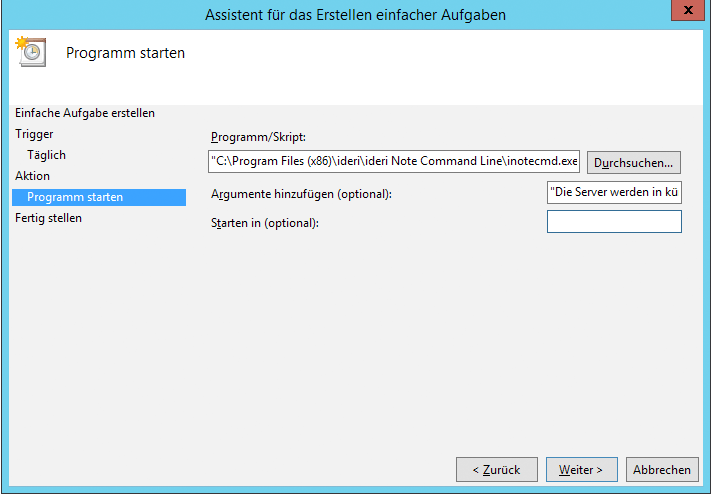
Alternativ kann auch der Pfad zu einem vorbereiteten Skript angegeben werden, welches die entsprechende Nachricht enthält.
Außerdem kann man sich überlegen, ob man zusätzlich noch den Parameter „-i=<Index>“ angibt, um so nicht jedes Mal eine neue Nachricht, sondern nur eine Revision einer bestehenden Nachricht anlegt. (Vorsicht: Die Nachricht mit dem angegebenen Index muss bereits im System vorhanden sein!)
Zum Schluss wird noch eine kurze Zusammenfassung angezeigt, und nach einem Klick auf „Fertig stellen“ die Aufgabe erstellt.
In der Aufgabenplanungsbibliothek hat man anschließend eine Übersicht über seine angelegten Aufgaben.
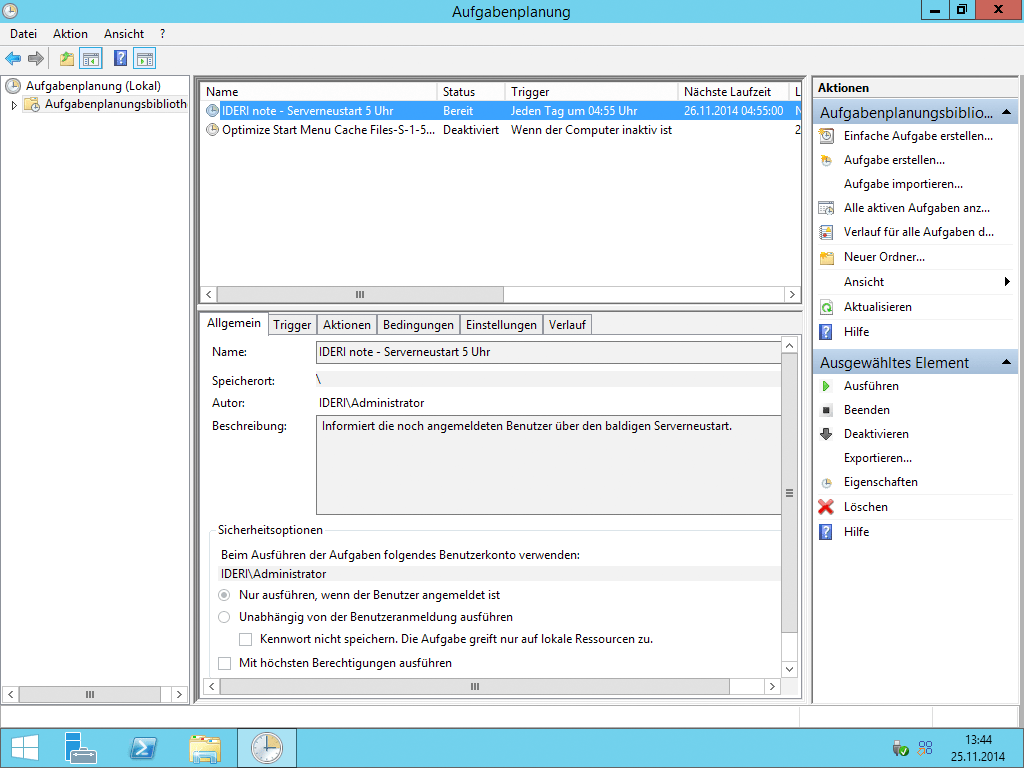
Hier sucht man nun seine gerade erstellte Aufgabe und öffnet deren Einstellung durch einen Doppelklick. Im sich öffneten Fenster wählt man dann in den Sicherheitsoptionen einen Benutzer aus, der Nachrichten mit IDERI note verfassen darf, da die Nachricht sonst wegen Berechtigungsproblemen nicht angelegt wird.
Damit die Aufgabe auch ausgeführt wird wenn kein Benutzer angemeldet ist, muss noch der Punkt „Unabhängig von der Benutzeranmeldung ausführen“ ausgewählt werden.
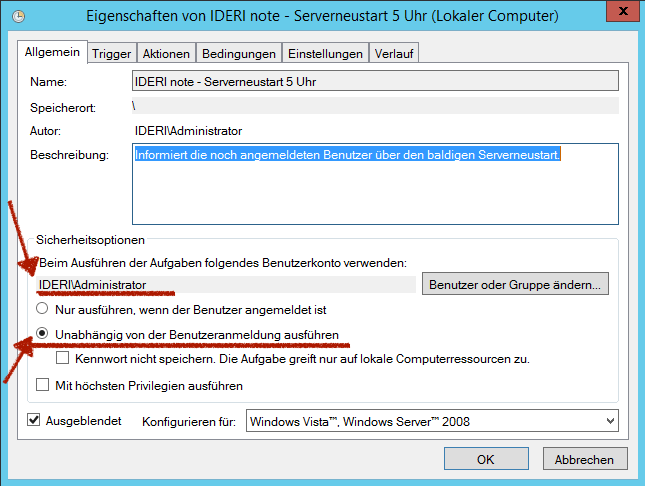
Nun sollten die User jeden Tag pünktlich um 4:55 Uhr über die Neustarts informiert werden.
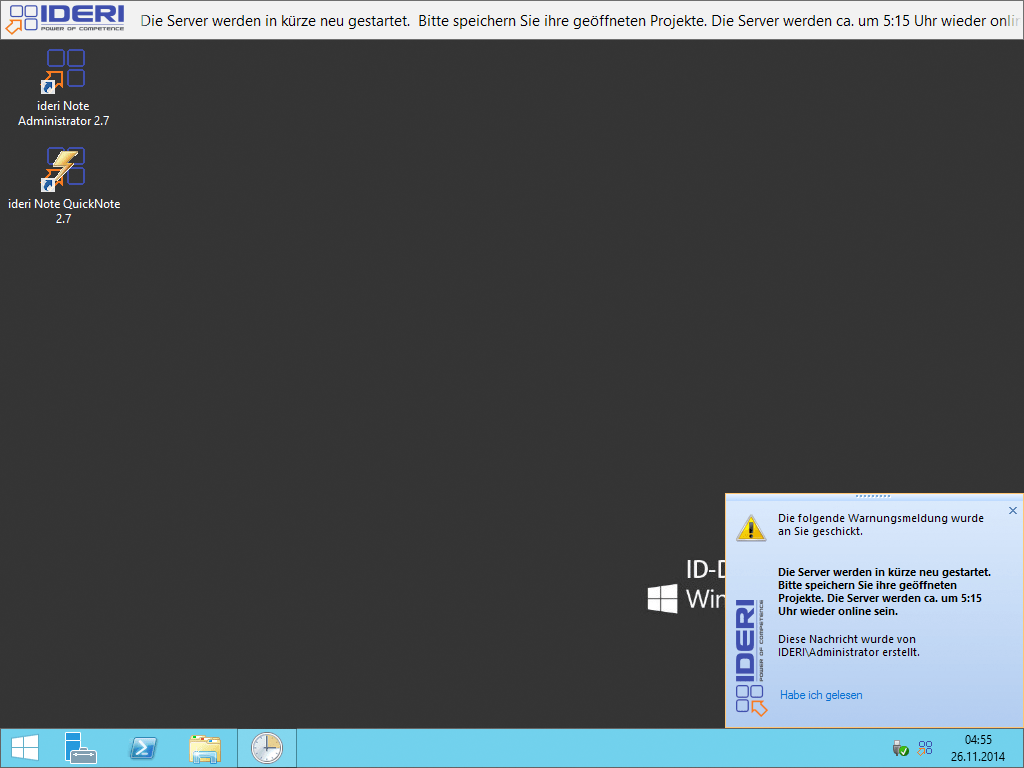
Erfahren Sie mehr über IDERI note: